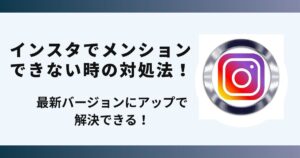インスタのインサイトが見れず悩んでいませんか?
実はアプリを最新版にアップデートすることで解決できます。
この記事ではインスタのインサイトが見れない時の対処法をご紹介します。
インスタのインサイトが見れない現象が発生!

インスタのインサイトが度々見れないという事象が発生しています。
インスタのストーリーズのインサイトが見れない🥲アカウント凍結の予兆ではないよね…???
— na (@nanasugar0) July 5, 2023
インスタを運用していく上で、重要な情報を確認できないと戦力外になってしまいます。
運用しているアカウントのインサイトはできるだけ早く閲覧できるよう対処していく必要があります。
これから紹介する方法を行えばインサイトが見れるようになります。
インスタのインサイトが見れない時の対処法

 お悩みねこ
お悩みねこインスタのインサイトが見れる方法ってあるの・・・?



その便利な方法を紹介するにゃ!
インスタのインサイトが見れない時の対処法は6つあります。
それがこちらの方法です。
- ネット回線を見直す
- プロアカウントに切り替える
- アプリのバージョンを確認する
- 一度ログアウトして再ログインする
- シャドウバンの可能性がある投稿を削除する
- 外部のアプリとの連携解除
これから詳しく解説するので、自分に合った方法を見つけて試してください。
ネット回線を見直す



この方法はリスクなしですぐに実践できるよ!迷ったら最初に試してみるにゃ!
ネット回線を見直す方法は以下の2つのステップになります。
- 場所をかえる
- Wi-FiのON/OFFを繰り返す
場所をかえる
今いる場所からできるだけネット通信がいい場所に移動してみてください。
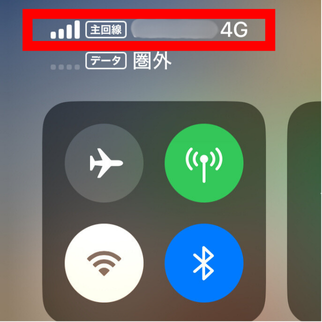
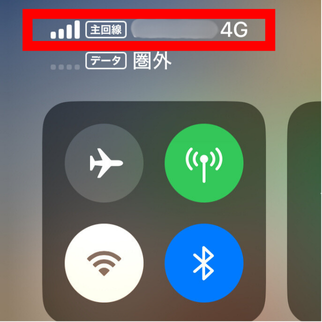
電波がしっかりたっているか確認してからアイコン変更を試みましょう。
Wi-FiのON/OFFを繰り返す
『Wi-FiのON/OFFを繰り返す』方法は、画像を使って詳しく解説します!
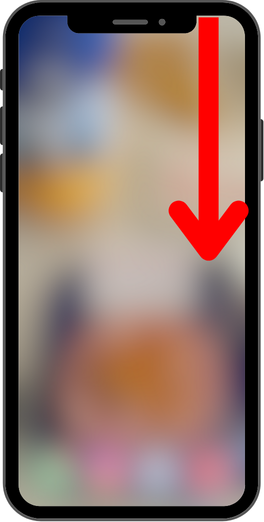
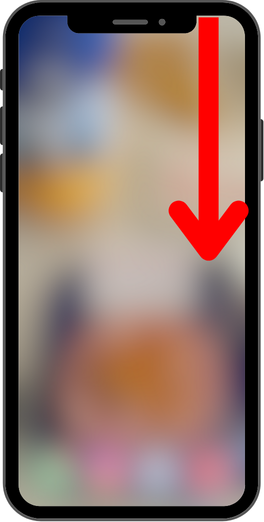
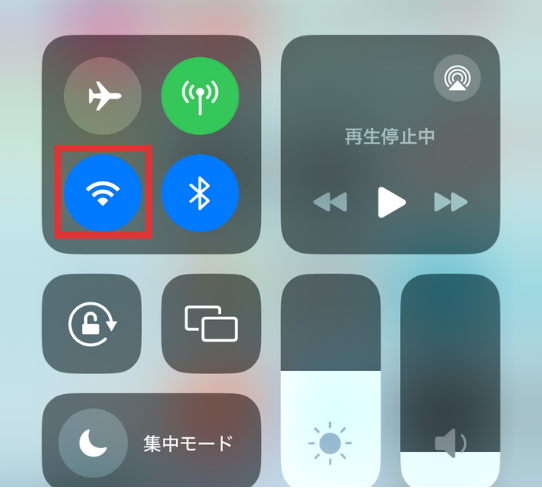
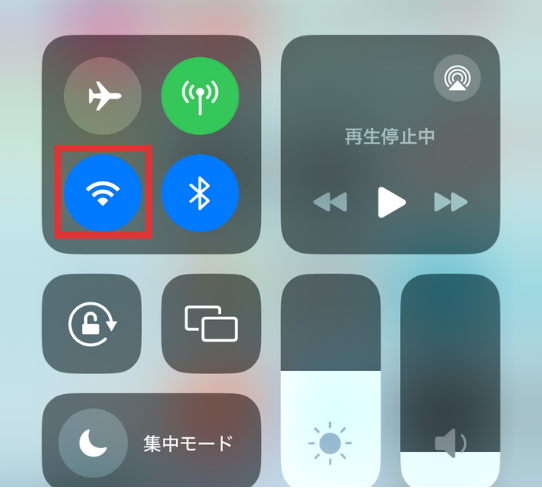
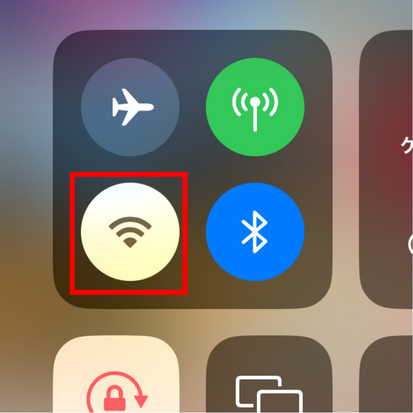
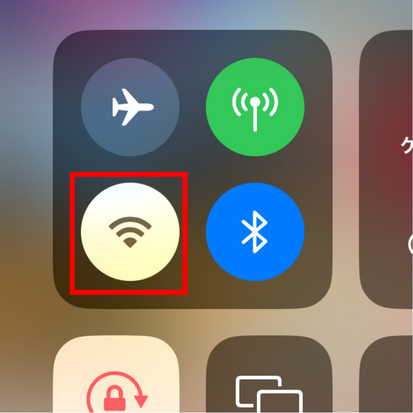
Wi-Fiルータの電源を切って、再度接続するという方法も試してみましょう。
この方法を試す前には必ずWi-Fiのパスワードを確認し控えておきましょう。
プロアカウントに切り替える
そもそもインサイトは個人アカウントでは使用できません。
プロアカウントに切り替えてから閲覧できるか確認しましょう。
使用方法は以下の5ステップになります。
- プロフィール画面の右上にある『≡』をタップする
- 『プロフェッショナル向け』の欄の『アカウントの種類とツール』をタップ
- 『プロアカウントに切り替える』をタップ
- 『次へ』をタップ
- カテゴリを選択し完了
画像を使って詳しく解説します!
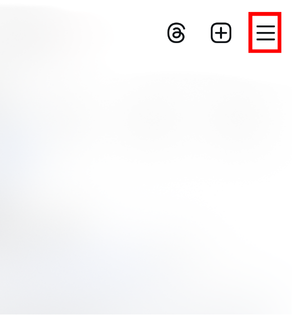
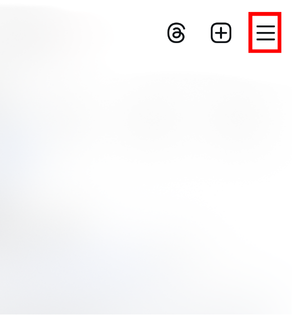
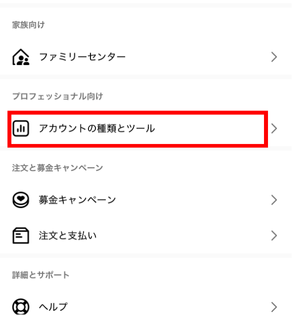
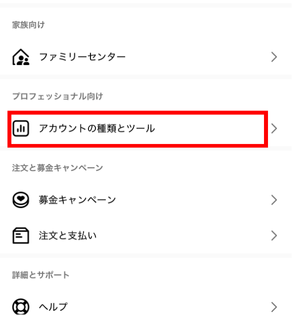
新しくプロアカウントを作りたい場合は『新しいプロアカウントを作成』をタップしてください。
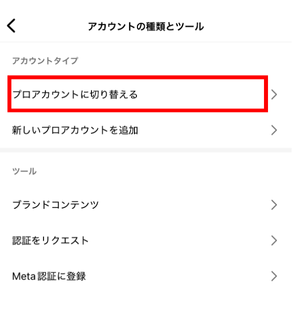
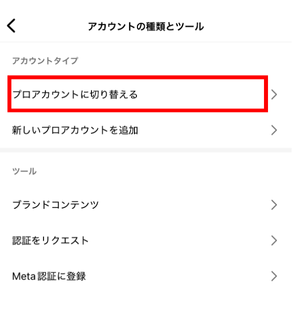
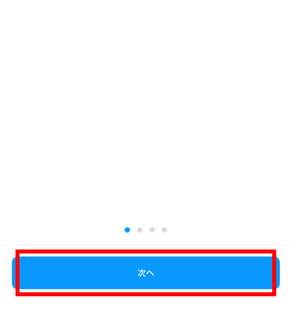
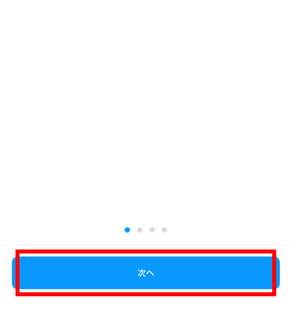
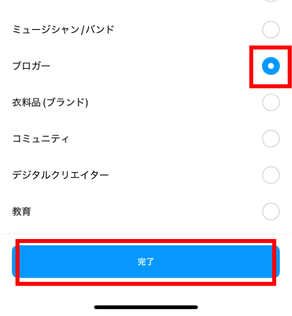
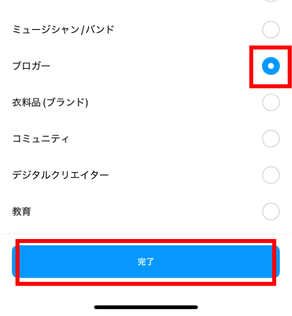
アプリのバージョンを確認する
アプリのバージョンが古いと動作が遅くなったり不具合の原因にもなります。
こまめにバージョンが最新のものか確認する必要があります。
アプリをアップデートする方法は以下の3ステップになります。
- 『App Store』をタップ
- 画面右上のアカウントをタップ
- 『もうすぐ行われる自動アップデート』欄にある『アップデート』をタップする
一度ログアウトして再ログインする
インスタのアプリに不具合が起きている状態では、インサイトも正しく表示されない可能性があります。
一度ログアウトし、再ログインしてみましょう。
この操作で不具合が改善される場合があります。
ログアウトと再ログインの方法は以下の3ステップです。
- プロフィール画面の右上にある『≡』をタップする
- 『ログアウト』をタップ
- ログアウトしたいアカウントを選び、ログアウトする
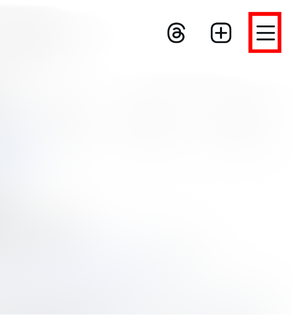
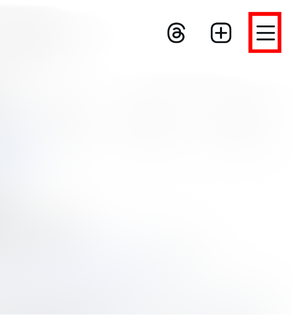
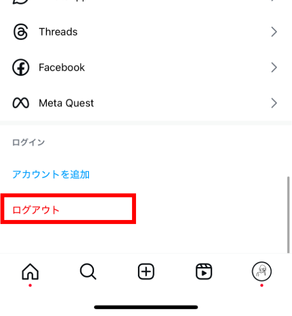
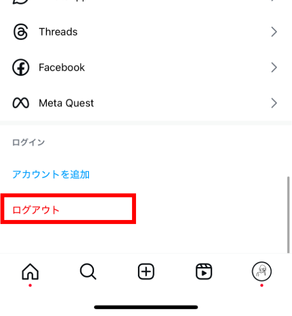
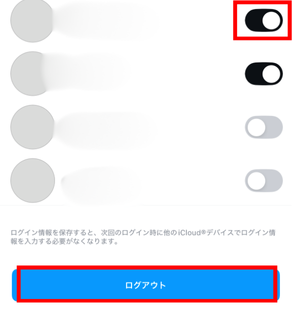
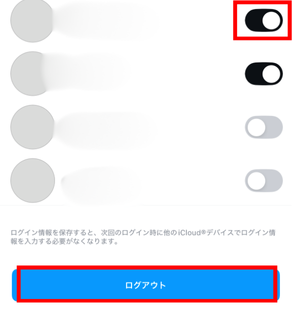
シャドウバンの可能性がある投稿を削除する
シャドウバンとは、閲覧側に迷惑をかけたり攻撃的な言動を投稿すること、またスパム行為を行うことを言います。
シャドウバンされているか確認して、当てはまる投稿がある場合は削除しましょう。
シャドウバンされていないか確認する方法を3ステップで紹介します。
- プロフィール右上にある「≡」をタップ
- 『詳細とサポート』欄にある『アカウントステータス』を選択
- 関連ある項目を確認する
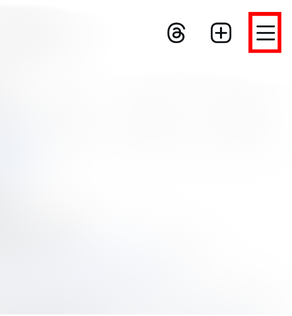
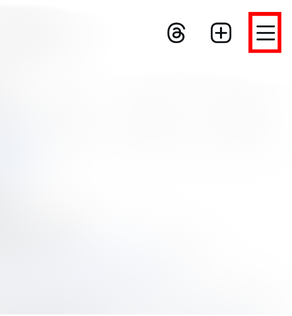
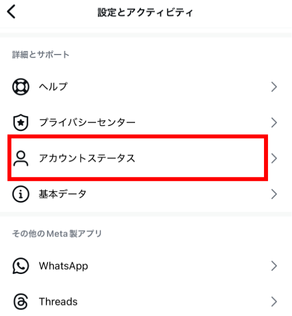
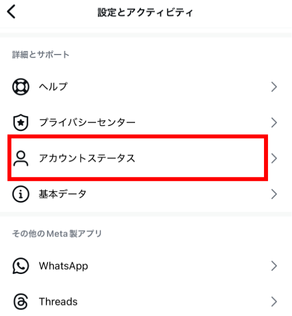
特に『削除されたコンテンツおよびメッセージに関する問題』
『おすすめできないもの』
『利用できない機能』を確認する
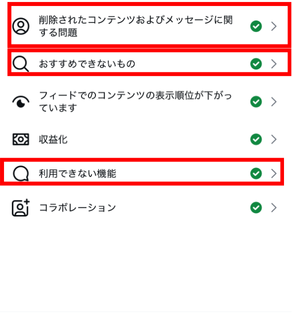
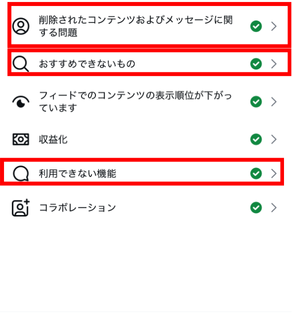
シャドウバンされてない場合は下記のような表示があります。
『削除されたコンテンツおよびメッセージに関する問題』
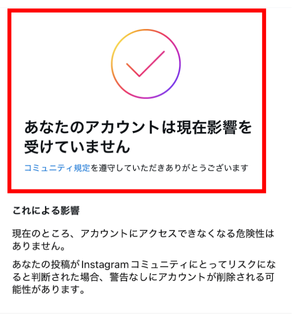
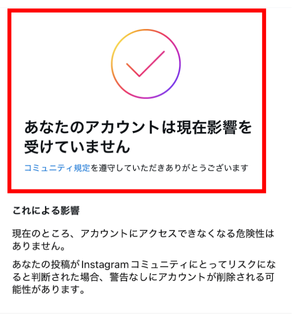
『おすすめできないもの』
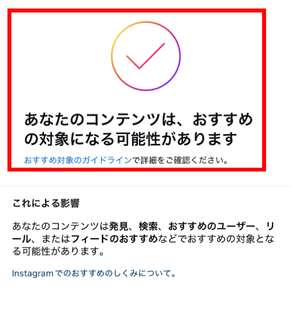
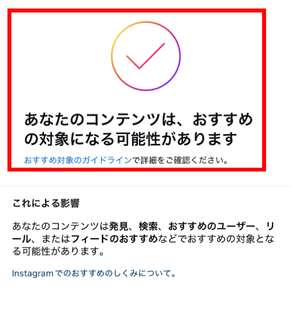
『利用できない機能』
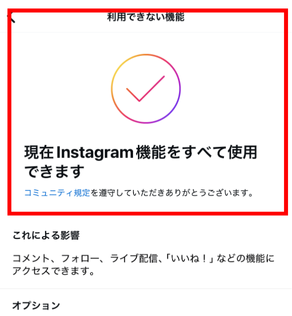
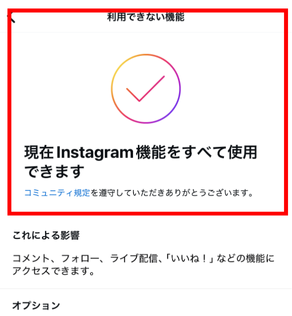
外部のアプリとの連携解除
インスタと外部アプリとの連携がある場合は、一度全て解除してみましょう。
連携解除後にインサイトの不具合が改善された場合、外部アプリが原因の可能性が高かったと考えられます。
改めて外部アプリと連携する場合は、連携後にインサイトが見れるか確認しながら行いましょう。
対処法でも解決できない場合


上記の対処で解決出来ない場合はインスタのヘルプセンターに問い合わせてみましょう。
インスタのヘルプセンターに問い合わせる
アプリ側の問題でインサイトが見れなくなっている場合も考えられます。
時間はかかりますが、ヘルプセンターに問い合わせてインサイトが見れに事象を認知してもらいましょう。
問い合わせる方法は以下の8ステップです。
- インスタトップ画面を開く
- 『三』をタップ
- 『ヘルプ』をタップ
- 『ヘルプセンター』をタップ
- 検索ボックスで該当する記事を検索する
- 該当する記事の下部にある項目の『いいえ』をタップ
- 該当する一番近いものをタップ
- 詳細を枠内に記入して『送信』をタップ
インスタのヘルプセンターに問い合わせは下記の方法で行うことができます。
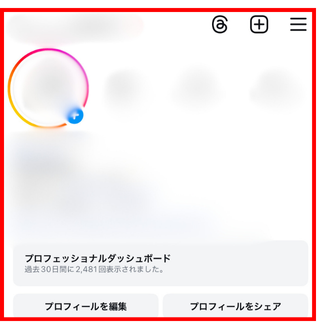
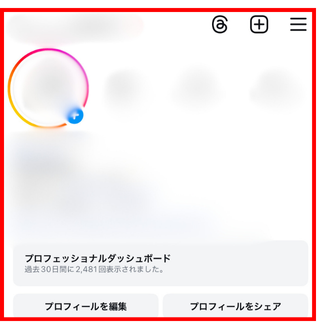
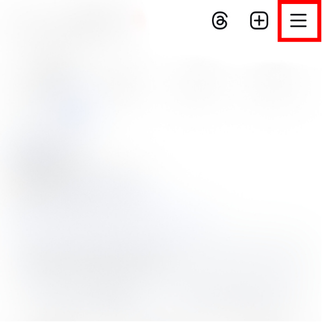
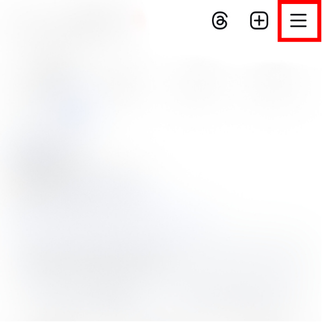
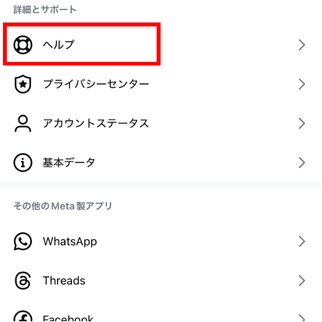
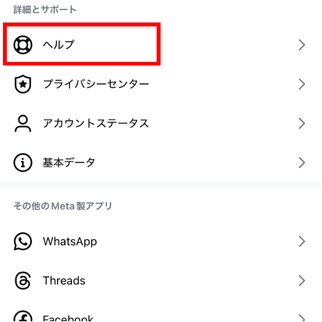
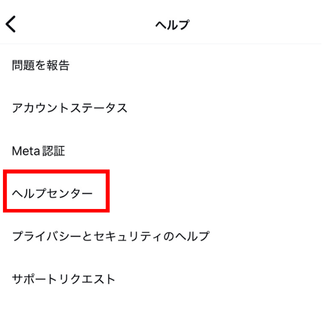
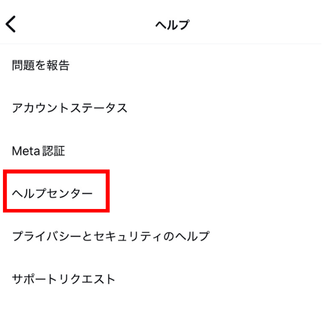
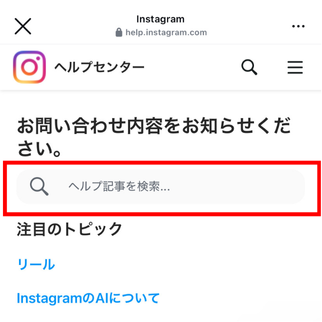
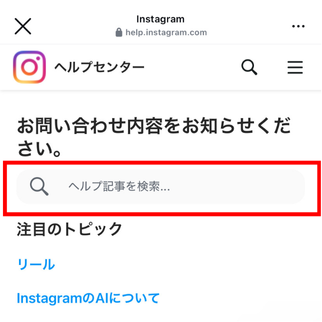
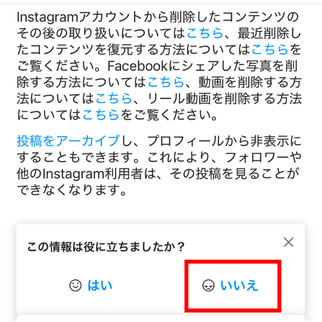
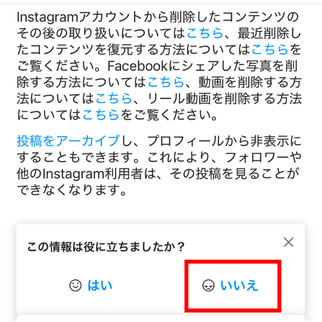
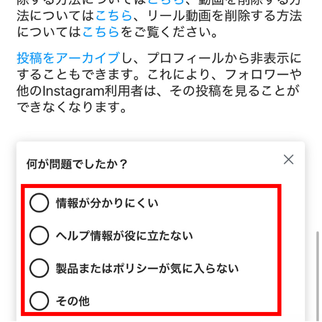
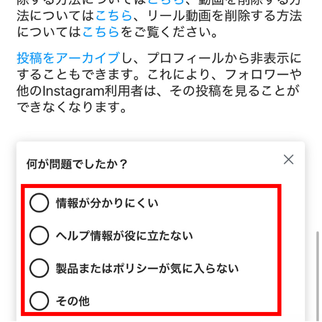
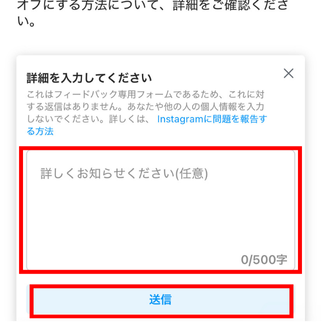
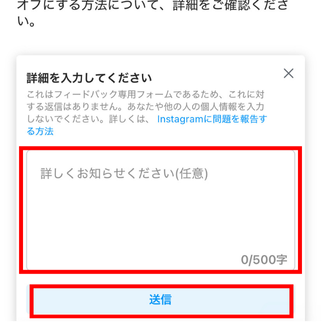
この方法は発生した問題を報告するためのものなので、送信したら改善されるまで待つ必要があります。
まとめ
インスタのインサイトを見れるようにする方法は6つもあり、簡単に試せるものが多かったですね。
万が一、解決しなかった場合は、ヘルプサポートに問い合わせてみてください。
是非ご紹介した方法でインスタのインサイトが見れないを解決してみてください。